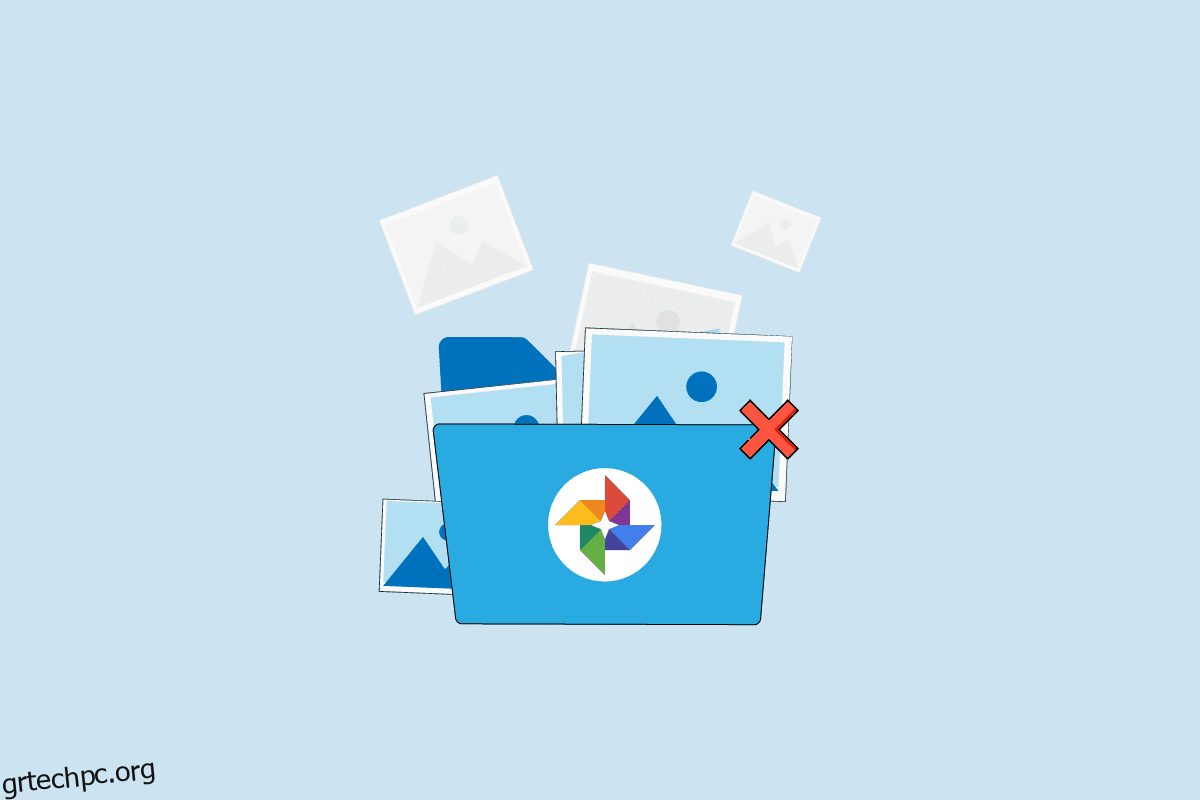Το Google Photos είναι μια εφαρμογή αποθήκευσης πολυμέσων για κινητά. Η εφαρμογή έχει αναπτυχθεί από την Google για android, IOS, ακόμη και για τον Ιστό. Οι χρήστες μπορούν να έχουν πρόσβαση στις φωτογραφίες και τα βίντεό τους και μπορούν επίσης να επεξεργαστούν και να οργανώσουν αυτά τα αρχεία πολυμέσων με την εφαρμογή Google Photos. Λόγω πολλών σφαλμάτων, μερικές φορές οι χρήστες μπορεί να έχουν το σφάλμα Google Photos να μην μπορεί να αποθηκεύσει τις αλλαγές κατά τη χρήση της εφαρμογής Google Photos. Αυτό το σφάλμα παρουσιάζεται όταν οι χρήστες επεξεργάζονται τις φωτογραφίες τους στις Φωτογραφίες Google και, στη συνέχεια, συναντώνται με ένα σφάλμα δεν είναι δυνατή η αποθήκευση αλλαγών από την Google. Αυτό το κοινό σφάλμα εμφανίζεται συνήθως λόγω προβλημάτων αποθήκευσης και προσωρινής μνήμης. Σε αυτόν τον οδηγό, θα συζητήσουμε γιατί το Google Photos δεν αποθηκεύεται στη συσκευή σας και πώς να διορθώσετε αυτά τα ζητήματα.
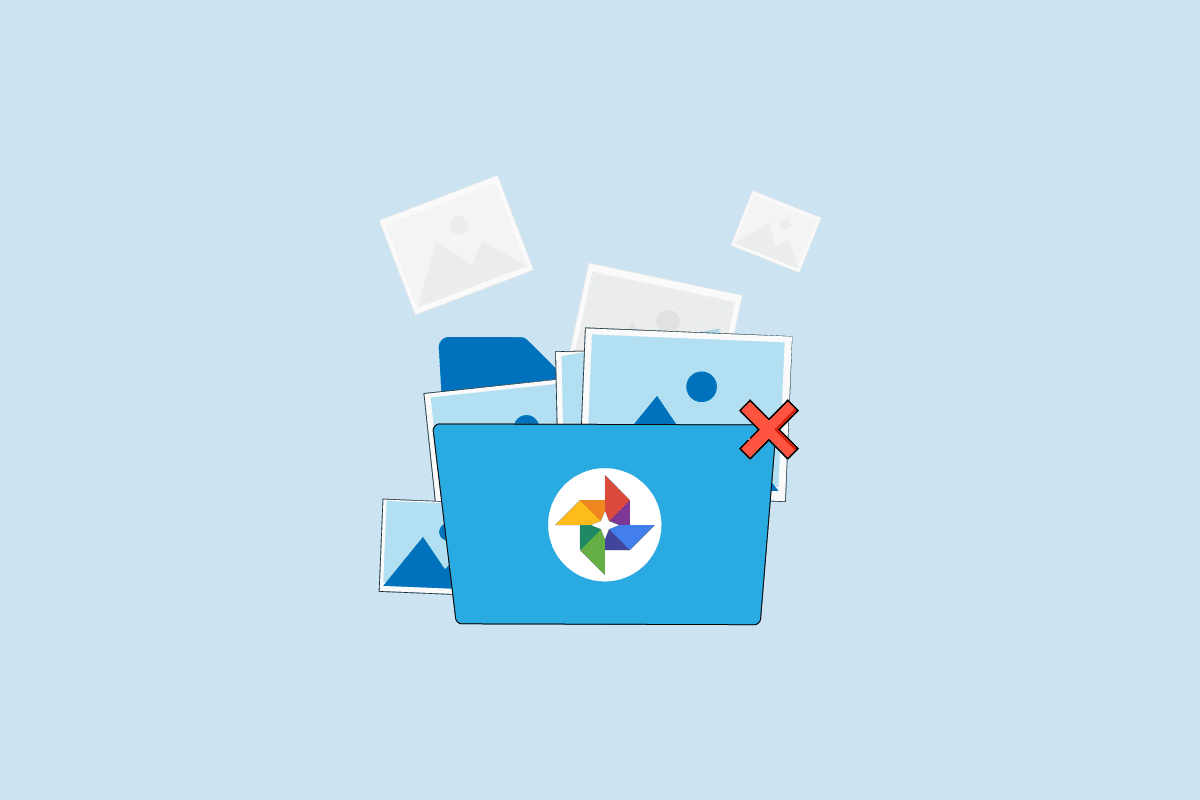
Πίνακας περιεχομένων
Πώς να διορθώσετε τις Φωτογραφίες Google που δεν μπορούν να αποθηκεύσουν τις αλλαγές
Μπορεί να υπάρχουν πολλοί λόγοι για αυτά τα σφάλματα. μερικά από τα πιθανά σφάλματα παρατίθενται παρακάτω.
- Τα σφάλματα και τα σφάλματα εφαρμογής είναι οι πιο συνηθισμένοι λόγοι για τα σφάλματα Google Photos
- Τα υπερβολικά δεδομένα προσωρινής μνήμης που είναι αποθηκευμένα στην εφαρμογή μπορεί επίσης να προκαλέσουν πολλά σφάλματα, συμπεριλαμβανομένου του σφάλματος αδυναμίας αποθήκευσης αρχείου
- Τα προβλήματα αποθήκευσης τηλεφώνου μπορεί επίσης να προκαλέσουν αυτό το σφάλμα
- Οι κατεστραμμένες κάρτες SD και η ακατάλληλη διαμόρφωση της κάρτας SD μπορούν επίσης να προκαλέσουν σφάλμα στο Google Photos
Ο παρακάτω οδηγός θα συζητήσει τις μεθόδους επίλυσης Φωτογραφίες Google δεν είναι δυνατή η αποθήκευση ζητημάτων αλλαγών.
Σημείωση: Εφόσον τα smartphone δεν έχουν την ίδια επιλογή ρυθμίσεων και διαφέρουν από κατασκευαστή σε κατασκευαστή, βεβαιωθείτε για τις σωστές ρυθμίσεις πριν αλλάξετε οποιαδήποτε. Οι ακόλουθες μέθοδοι προέρχονται από το smartphone Moto G60.
Μέθοδος 1: Επανεκκίνηση συσκευής
Τα σφάλματα Google Photos είναι συχνά προσωρινά και προκαλούνται από την καθυστέρηση της συσκευής σας. Η καθυστέρηση μπορεί να σχετίζεται με βλάβες του λειτουργικού συστήματος. Μπορείτε να διορθώσετε αυτό το σφάλμα κάνοντας απλώς επανεκκίνηση του smartphone σας.
1. Κρατήστε πατημένο το κουμπί λειτουργίας και περιμένετε να εμφανιστούν οι Επιλογές ενέργειας.
2. Επιλέξτε την επιλογή Επανεκκίνηση.
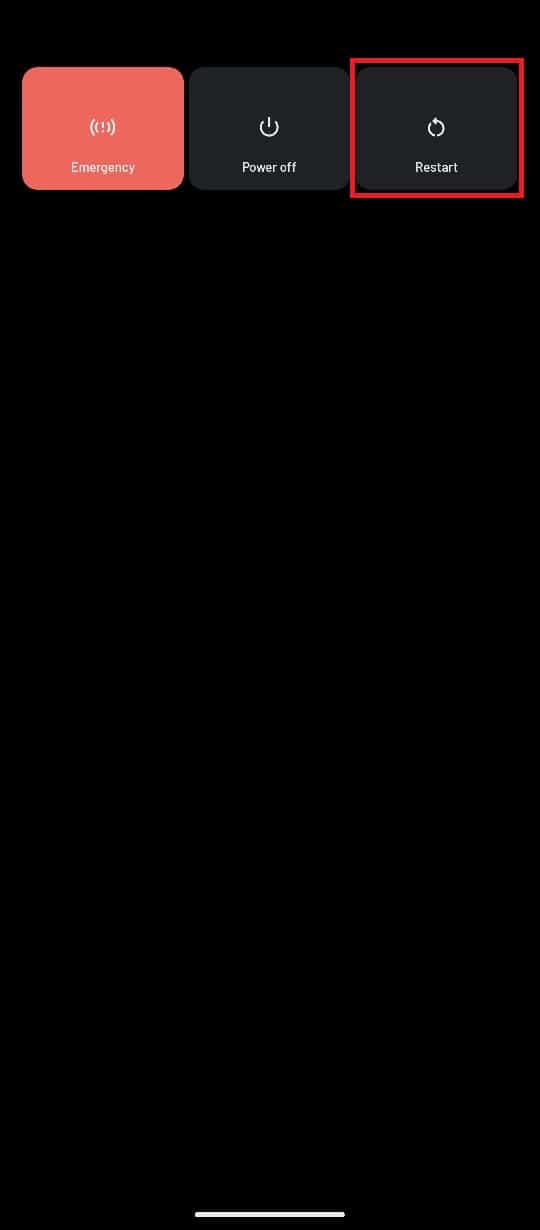
Μέθοδος 2: Ενημερώστε την εφαρμογή Google Photos
Η Google συνεχίζει να παρέχει νέες ενημερώσεις στις Φωτογραφίες Google, είναι σημαντικό να βελτιώσει την εμπειρία του χρήστη και να αφαιρέσει σφάλματα από την προηγούμενη έκδοση. Εάν δεν έχετε ενημερώσει την εφαρμογή Google Photos για μεγάλο χρονικό διάστημα, θα πρέπει να εξετάσετε το ενδεχόμενο ενημέρωσης της εφαρμογής για να επιλύσετε τις Φωτογραφίες Google που δεν μπορούν να αποθηκεύσουν ζητήματα αλλαγών. Η ενημέρωση της εφαρμογής μπορεί να απαντήσει στην ερώτηση γιατί το Google Photos δεν αποθηκεύει τα αρχεία.
1. Ανοίξτε το Google Play Store στη συσκευή σας.
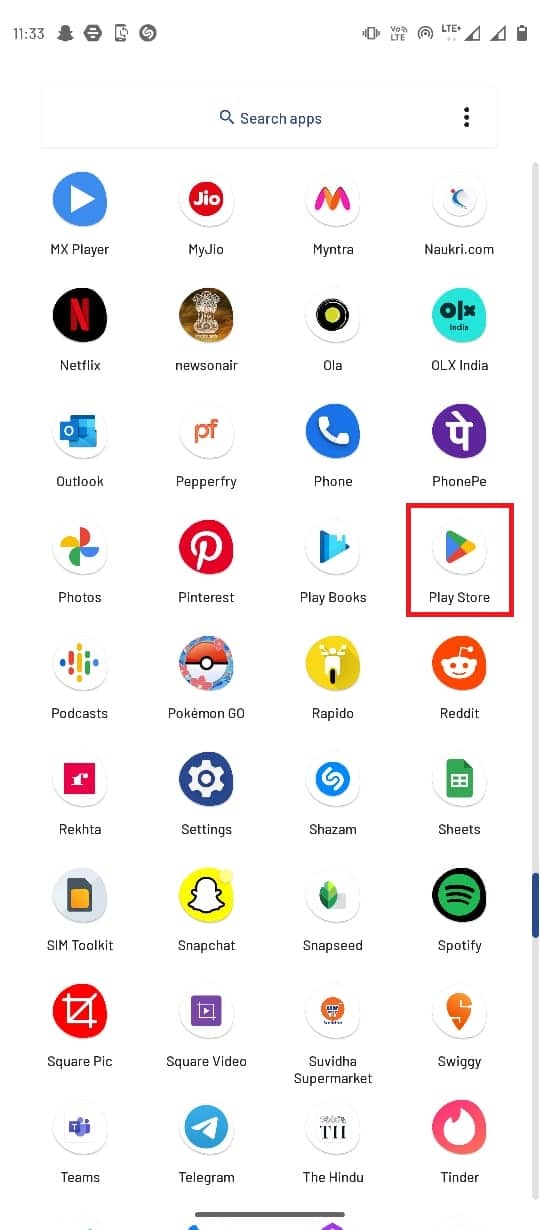
2. Αναζητήστε τις Φωτογραφίες Google από τη γραμμή αναζήτησης.
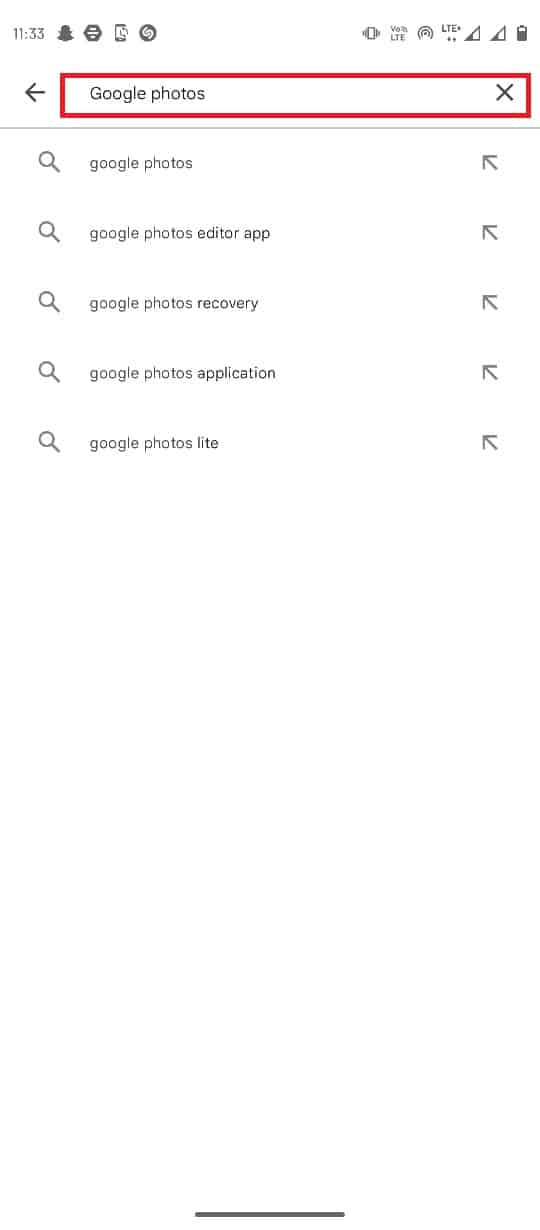
3. Επιλέξτε Google Photos από τα αποτελέσματα αναζήτησης και πατήστε το κουμπί Ενημέρωση.
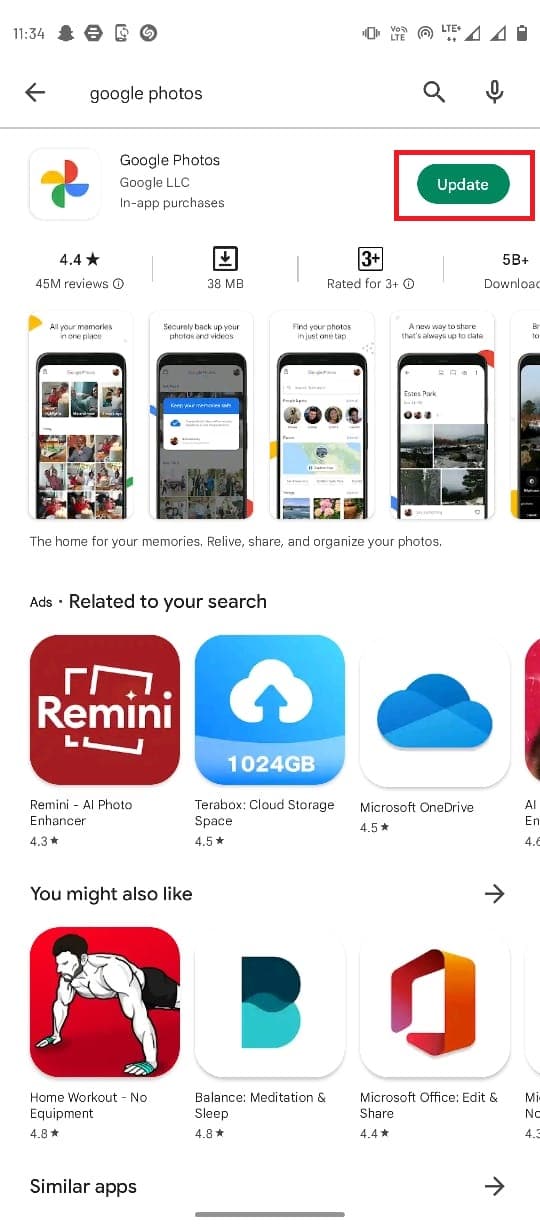
4. Μόλις ολοκληρωθεί η ενημέρωση, η εφαρμογή σας θα πρέπει να είναι κατάλληλη για χρήση.
Μέθοδος 3: Αναγκαστική διακοπή της εφαρμογής Google Photos
Εάν το σφάλμα προκαλείται από σφάλματα και καθυστερήσεις στην εφαρμογή Google Photo, μπορείτε να προσπαθήσετε να το διορθώσετε αναγκάζοντας το Google Photos να διακόψει την εκτέλεση και, στη συνέχεια, επανεκκινώντας την εφαρμογή.
1. Μεταβείτε στις Ρυθμίσεις της συσκευής σας.
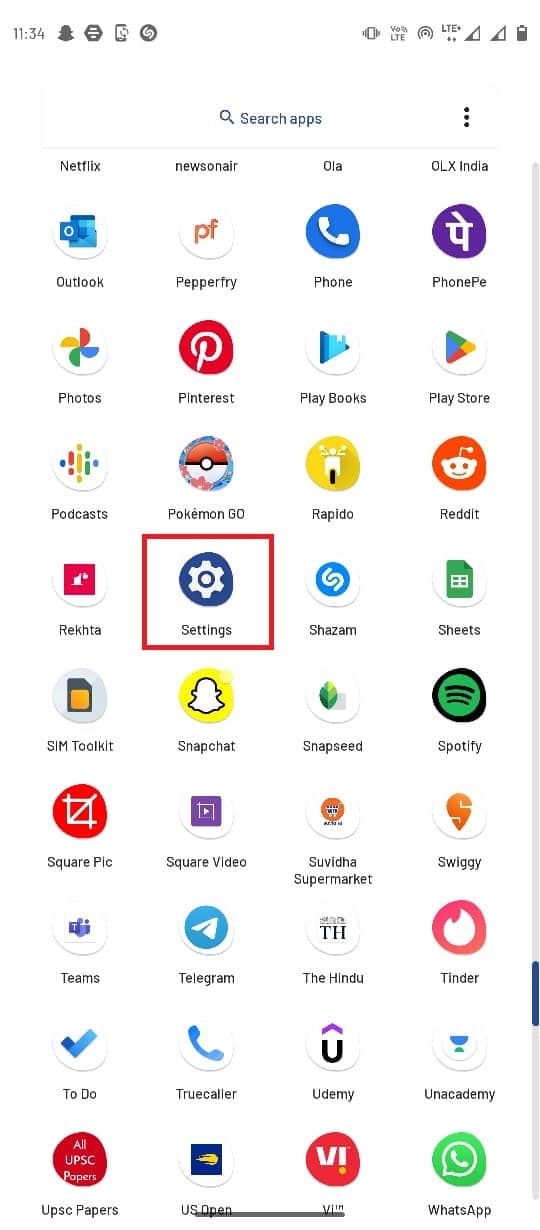
2. Στις ρυθμίσεις, πατήστε Εφαρμογές και ειδοποιήσεις.
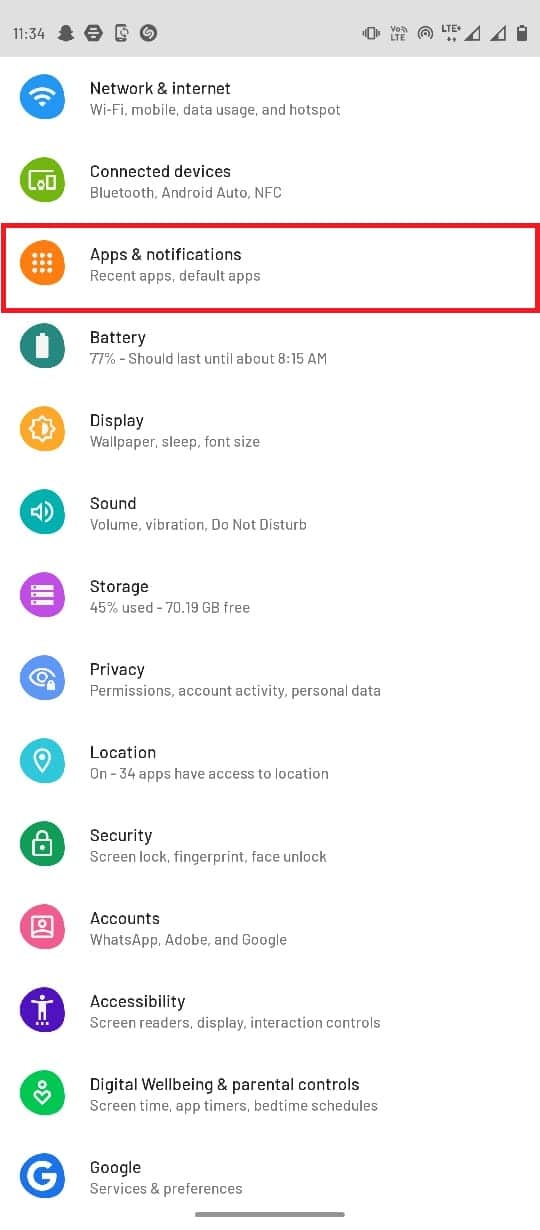
3. Πατήστε στην επιλογή Προβολή όλων των 143 εφαρμογών.
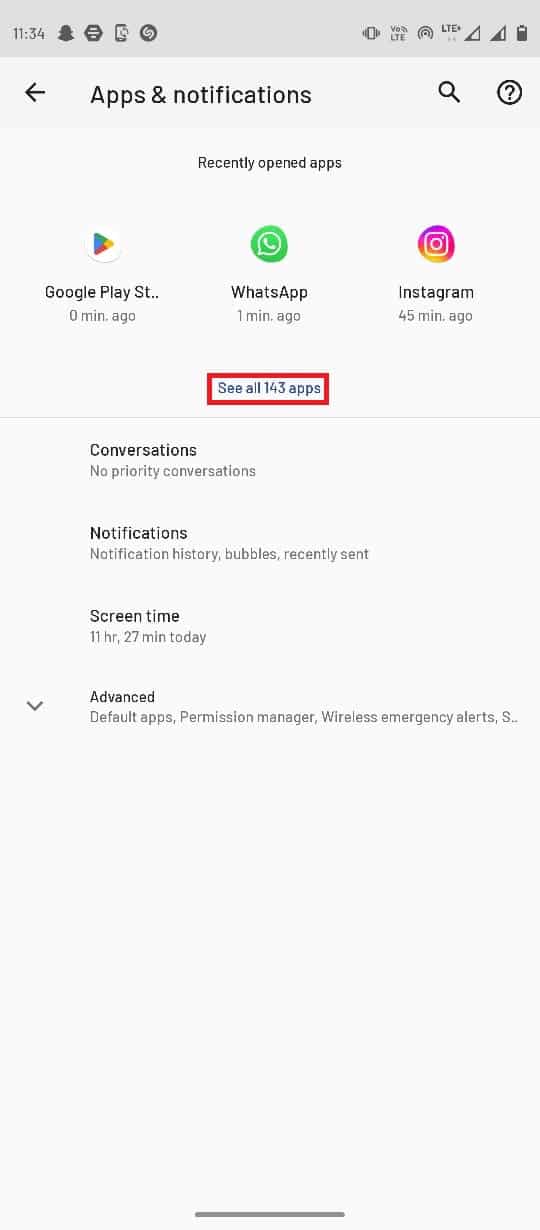
4. Επιλέξτε την εφαρμογή Φωτογραφίες.
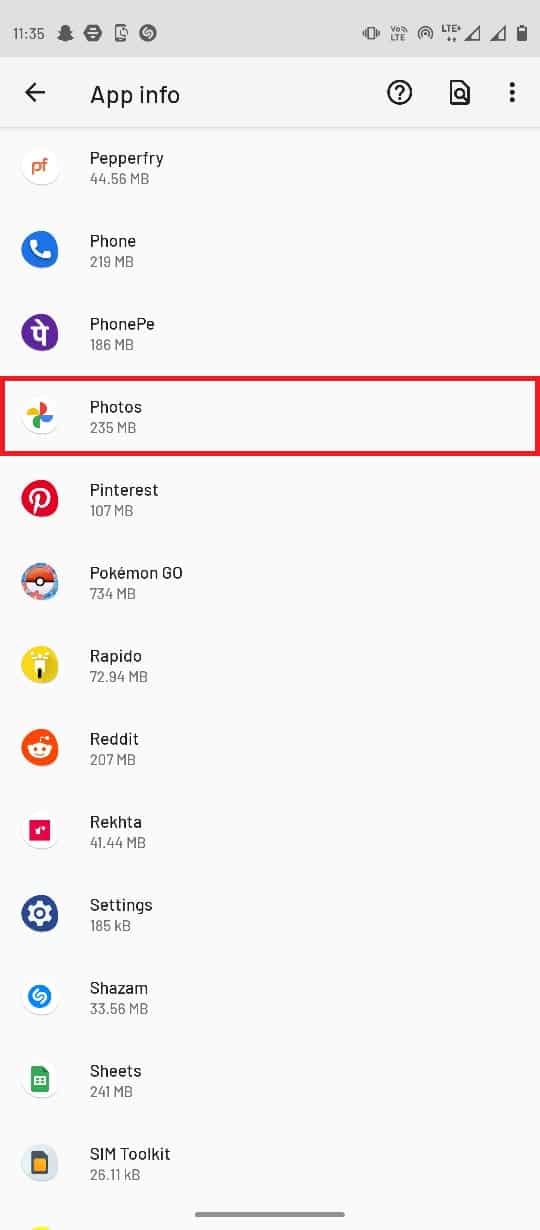
5. Πατήστε Αναγκαστική διακοπή.
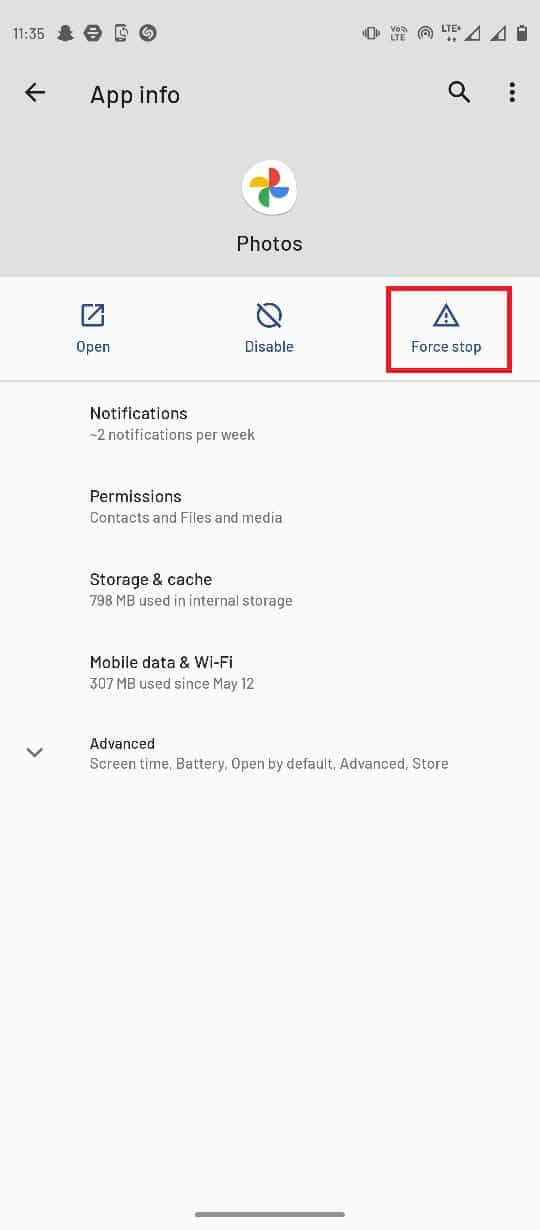
Μέθοδος 4: Εκκαθαρίστε την προσωρινή μνήμη του Google Photos
Τα αρχεία προσωρινής μνήμης μπορεί να ευθύνονται για διάφορα σφάλματα σε εφαρμογές για κινητά, συμπεριλαμβανομένων των σφαλμάτων που δεν μπορούν να αποθηκεύσουν τις Φωτογραφίες Google. Μπορείτε εύκολα να αποφύγετε αυτό το σφάλμα εκκαθαρίζοντας απλώς την προσωρινή μνήμη για την εφαρμογή Φωτογραφίες Google, με αποτέλεσμα να διορθώσετε το σφάλμα Google που δεν μπορεί να αποθηκεύσει τις αλλαγές.
1. Εκκινήστε την εφαρμογή Ρυθμίσεις στη συσκευή σας.
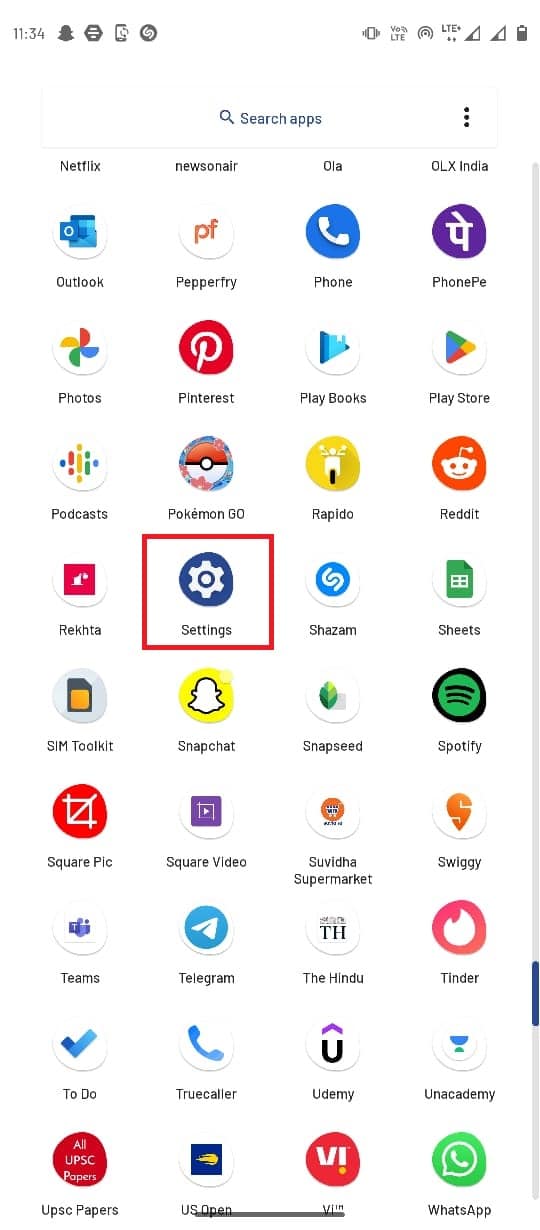
2. Στη συνέχεια, πατήστε Εφαρμογές και ειδοποιήσεις.
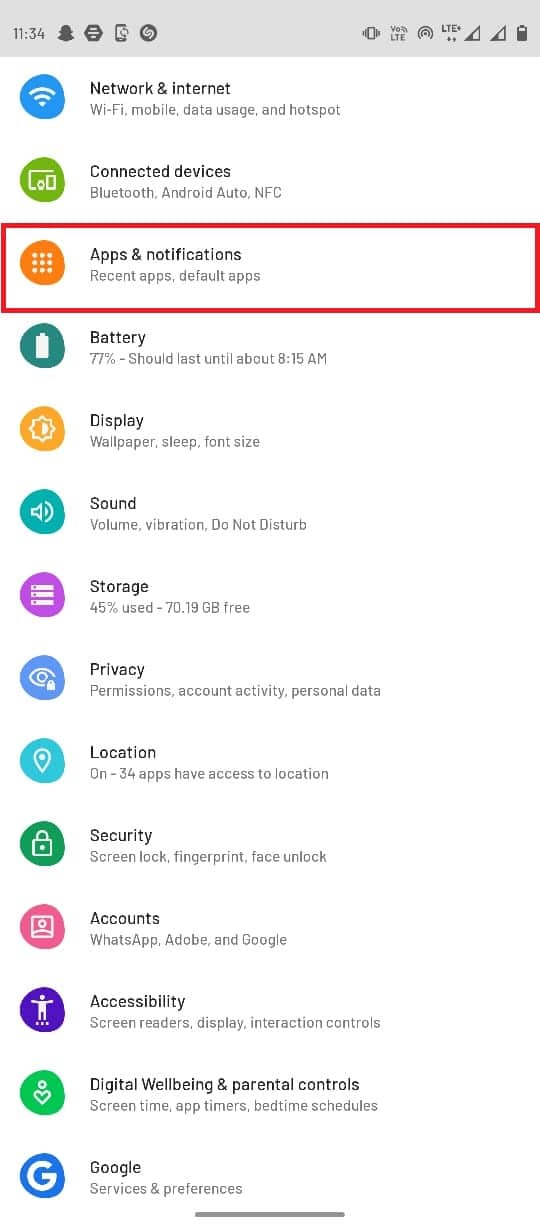
3. Πατήστε Εμφάνιση και των 143 εφαρμογών.
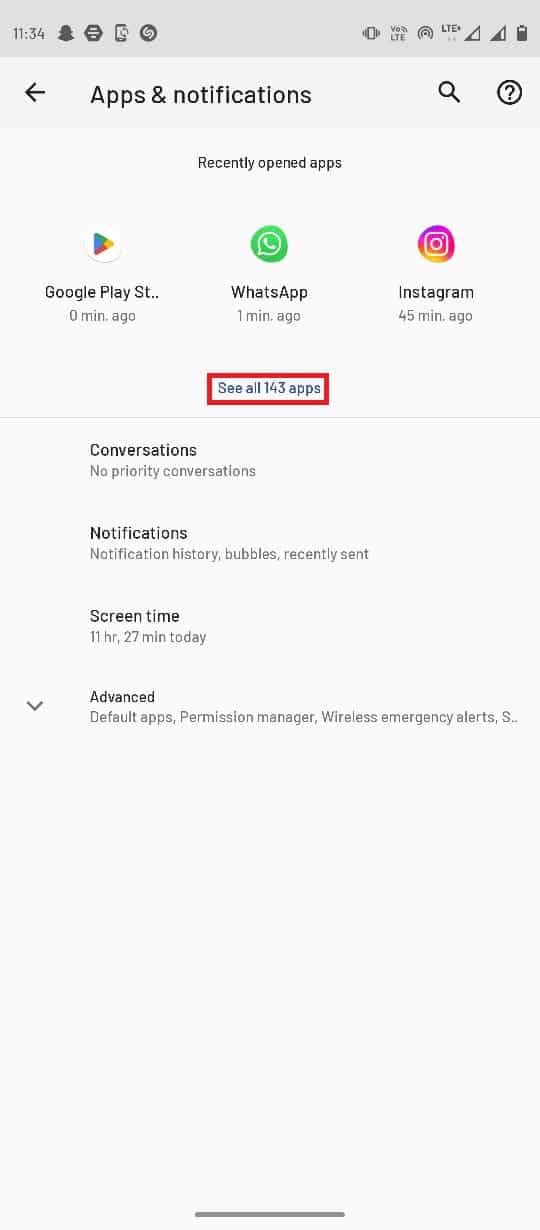
4. Επιλέξτε την εφαρμογή Φωτογραφίες.
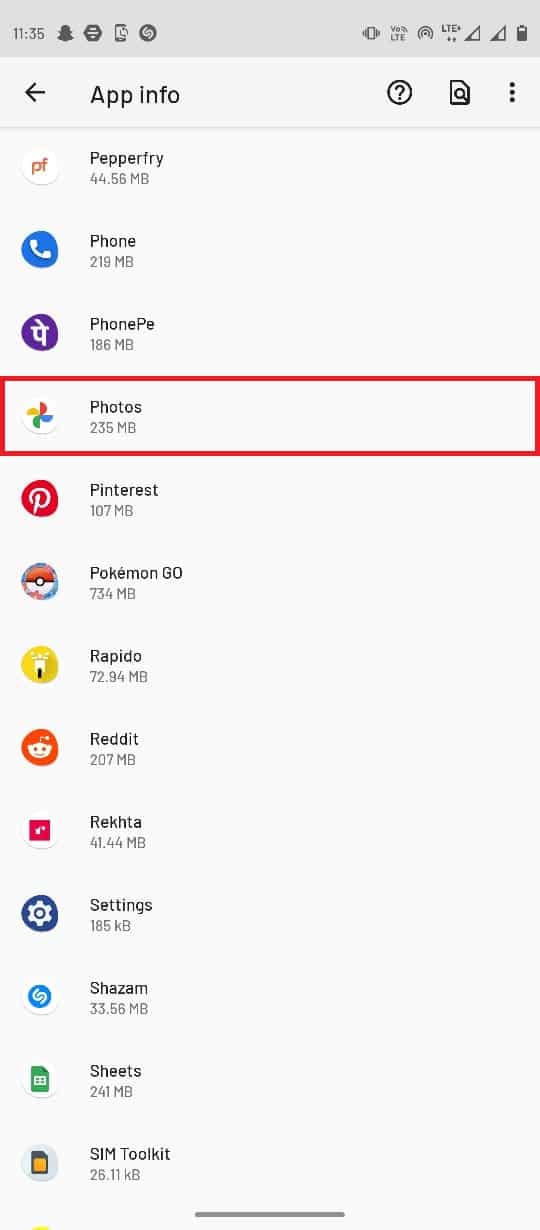
5. Εντοπίστε και επιλέξτε Αποθήκευση και προσωρινή μνήμη.
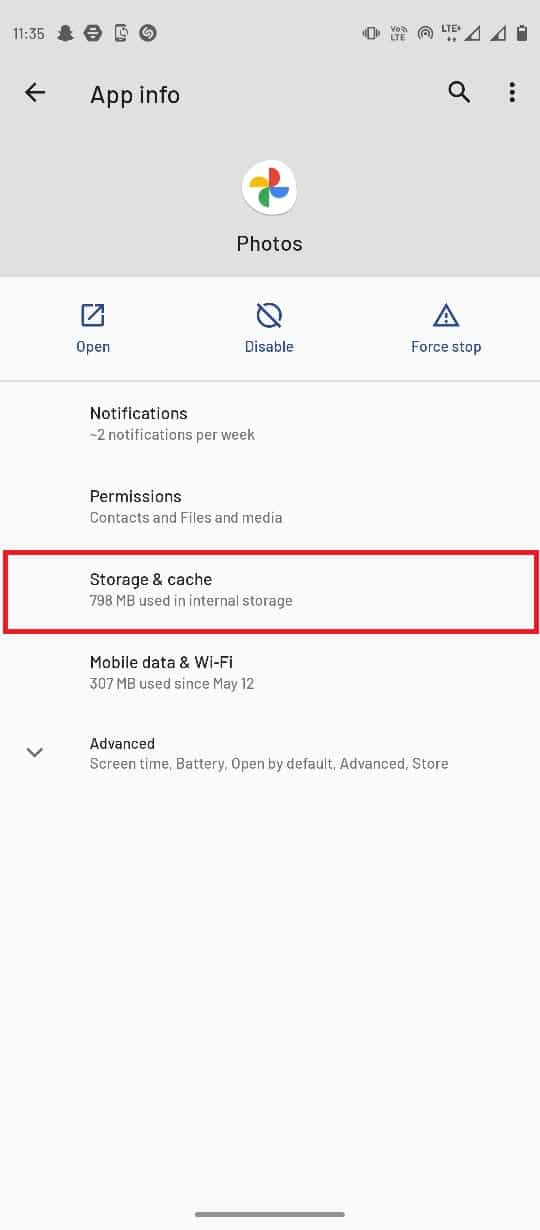
6. Εδώ, πατήστε Εκκαθάριση προσωρινής μνήμης.
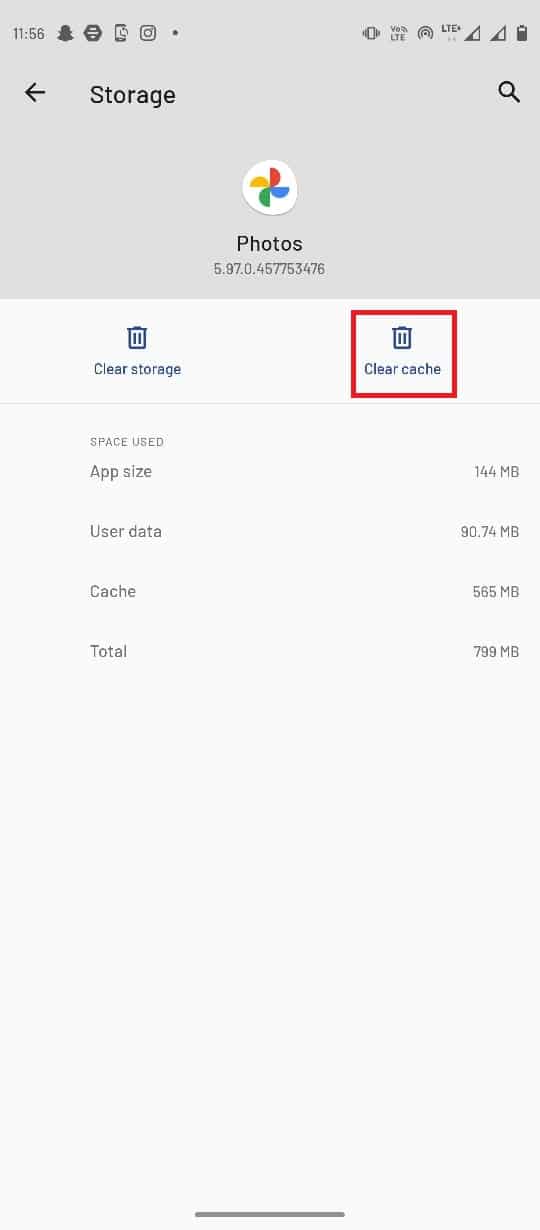
Μέθοδος 5: Τροποποίηση ρυθμίσεων αποθήκευσης
Εάν η κάρτα SD σας δεν έχει πρόσβαση στη συλλογή τηλεφώνου, ενδέχεται να λάβετε σφάλματα Google Photos, επομένως, για να διορθώσετε αυτό το πρόβλημα, θα πρέπει να παραχωρήσετε πρόσβαση στην κάρτα SD.
1. Ανοίξτε την εφαρμογή Google Photos.
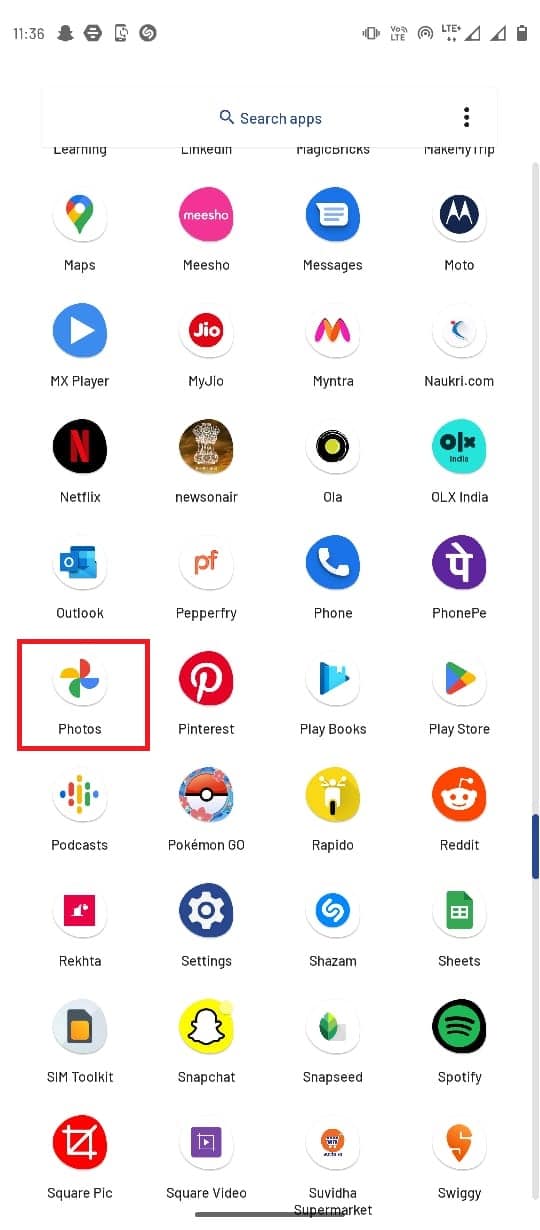
2. Από την επάνω δεξιά γωνία, επιλέξτε το εικονίδιο του προφίλ και, στη συνέχεια, επιλέξτε Ρυθμίσεις φωτογραφιών.
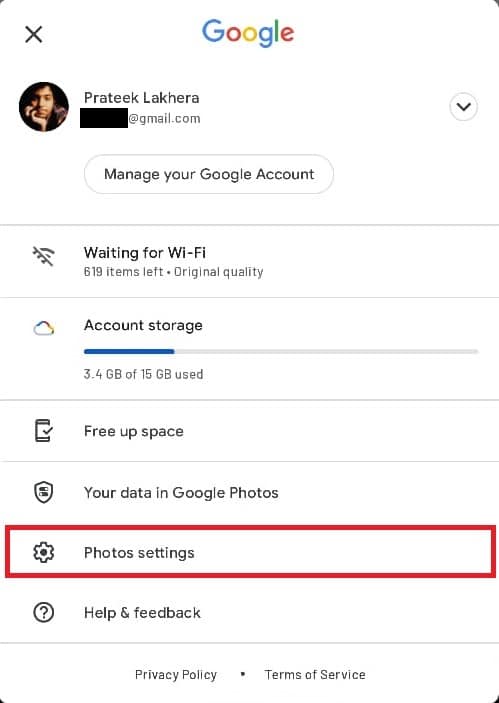
3. Στη συνέχεια, πατήστε Πρόσβαση κάρτας SD.
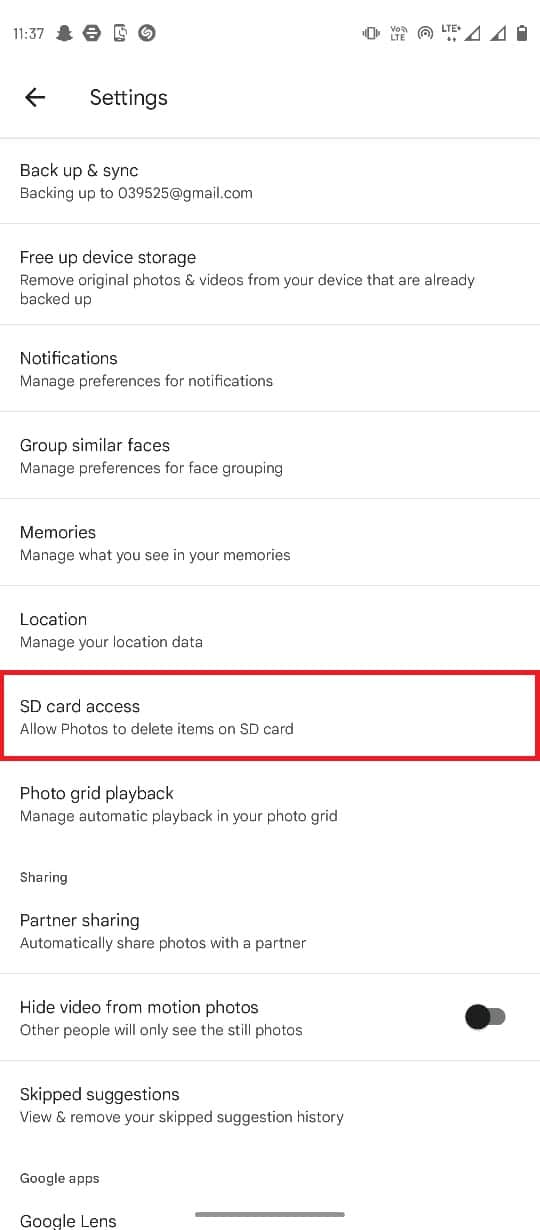
4. Ακολουθήστε τα βήματα που αναφέρονται σε αυτή τη σελίδα.
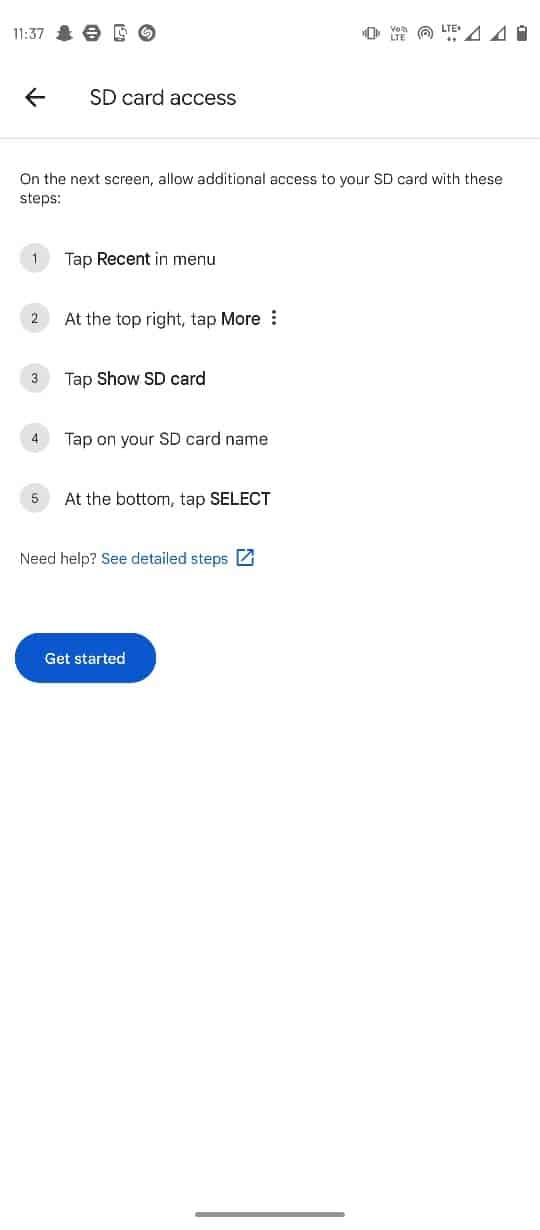
Μέθοδος 6: Τοποθετήστε ξανά την κάρτα SD
Εάν το Google Photos δεν μπορεί να αποθηκεύσει τις αλλαγές παρουσιαστεί σφάλμα με τα αρχεία που είναι αποθηκευμένα στην κάρτα SD, το πρόβλημα μπορεί να προκληθεί από την ίδια την κάρτα SD. Μία από τις πρώτες μεθόδους που μπορείτε να δοκιμάσετε να διορθώσετε προβλήματα με την κάρτα SD είναι να επανατοποθετήσετε την κάρτα στο τηλέφωνό σας.
1. Αποκτήστε πρόσβαση στην υποδοχή κάρτας SD στο smartphone σας και αφαιρέστε την κάρτα SD.
2. Προσεκτικά, τοποθετήστε την κάρτα SD στο δίσκο και τοποθετήστε την ξανά στο τηλέφωνό σας.
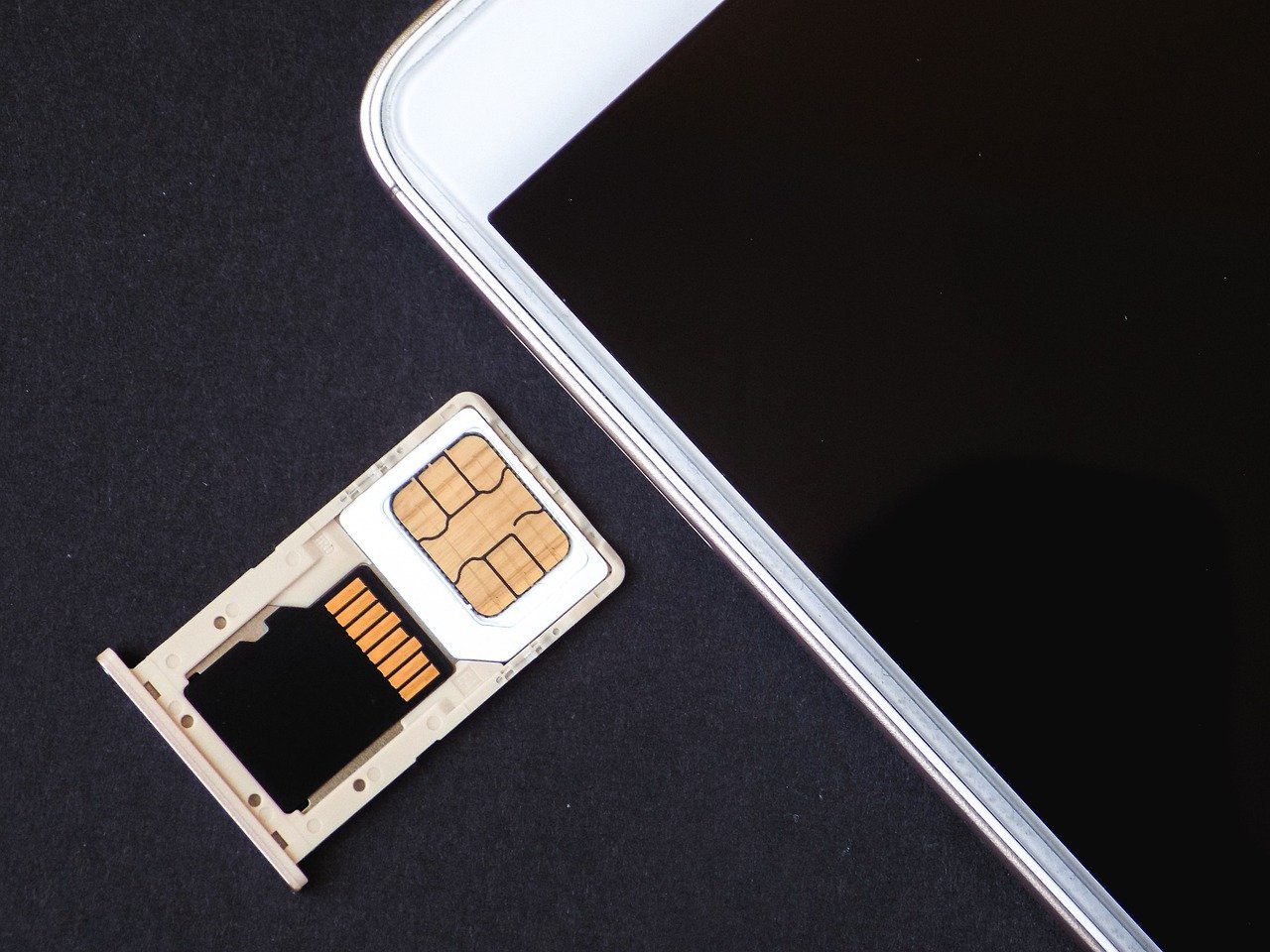 Εικόνα του Tomek από την Pixabay
Εικόνα του Tomek από την Pixabay
3. Τέλος, επανεκκινήστε το τηλέφωνό σας.
Μέθοδος 7: Μετακίνηση εικόνων στη μνήμη του τηλεφώνου
Εάν η κάρτα SD εξακολουθεί να αντιμετωπίζει προβλήματα με την εφαρμογή Φωτογραφίες Google, μπορείτε να δοκιμάσετε να μετακινήσετε τα αρχεία από τους φακέλους της κάρτας SD στους φακέλους της μνήμης του τηλεφώνου.
1. Εκκινήστε την εφαρμογή Αρχεία και επιλέξτε τις εικόνες.

2. Αφού επιλέξετε τις φωτογραφίες, πατήστε στο εικονίδιο με τις τρεις κουκκίδες από την επάνω δεξιά γωνία.
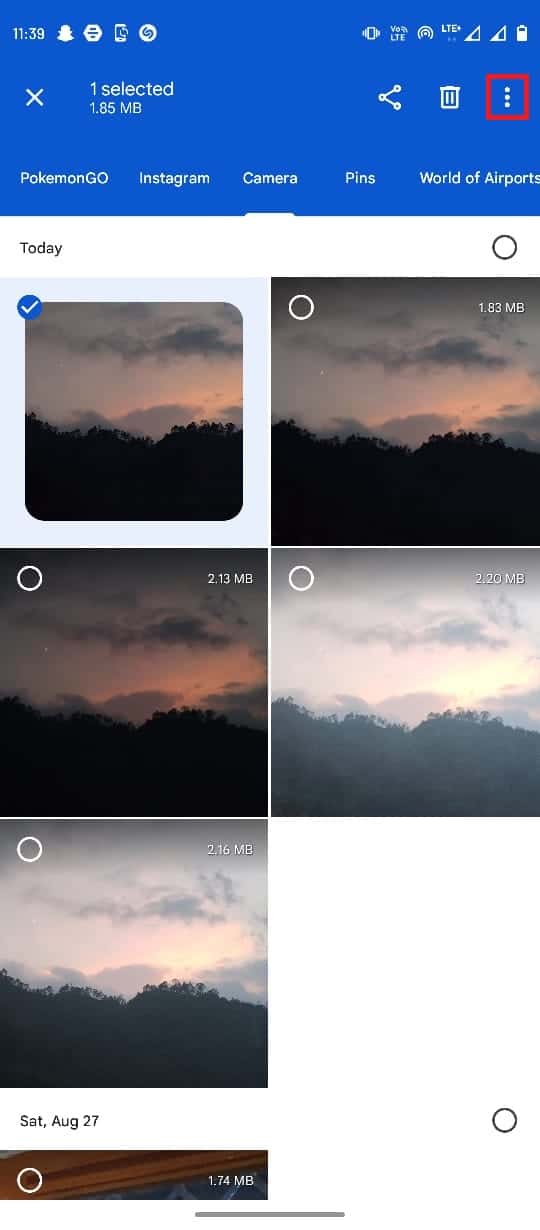
3. Στη συνέχεια, πατήστε Μετακίνηση σε.
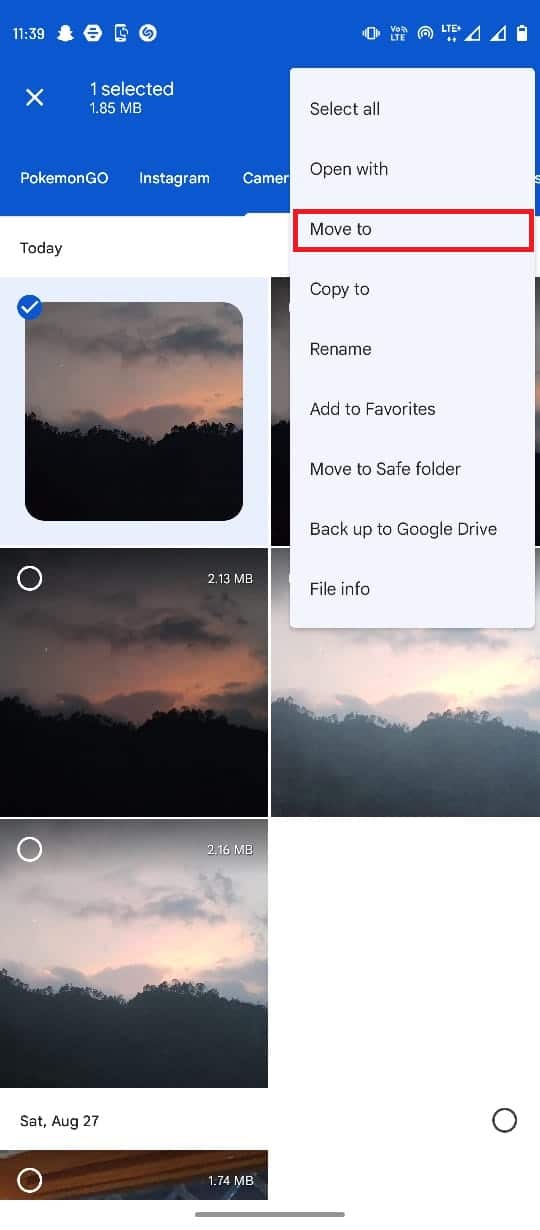
4. Τώρα επιλέξτε Εσωτερική αποθήκευση και επιλέξτε τον φάκελο προορισμού.
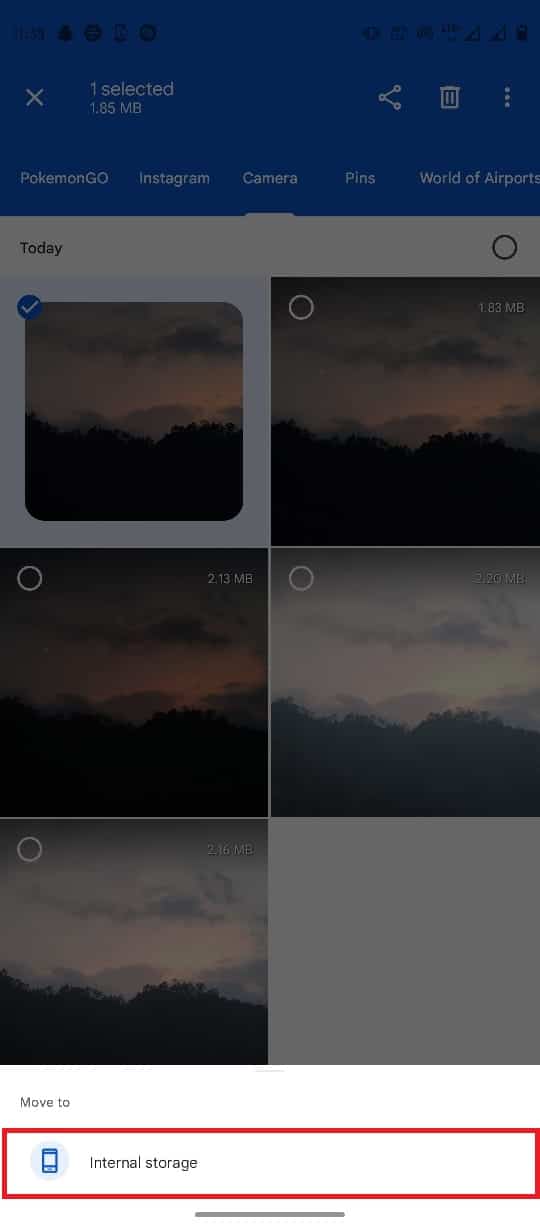
5. Τέλος, πατήστε Μετακίνηση εδώ για να τοποθετήσετε το αρχείο σε αυτόν τον φάκελο.
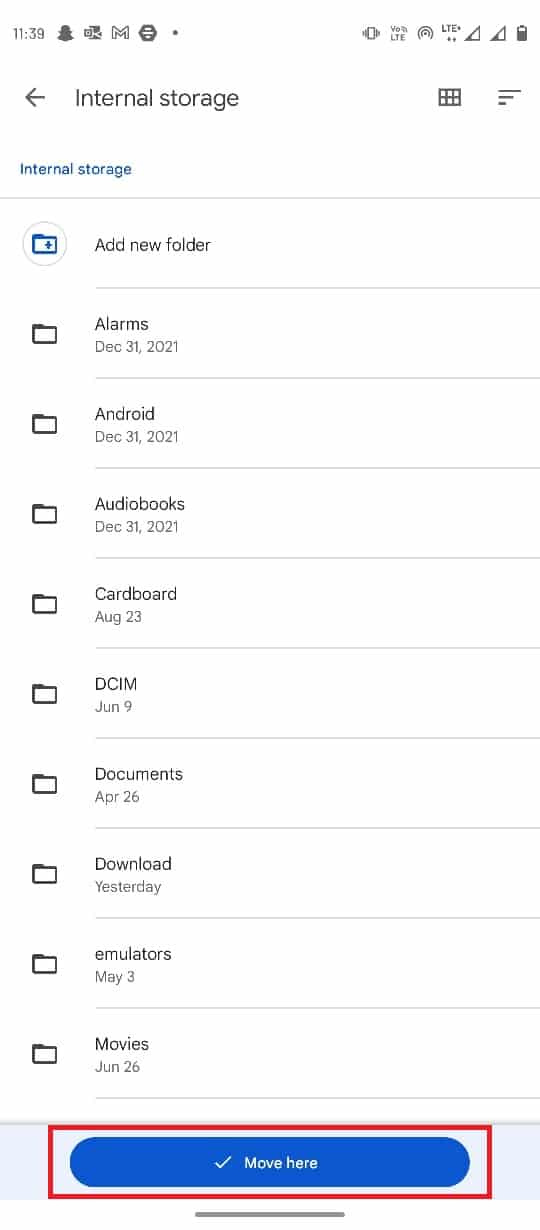
Μέθοδος 8: Ενεργοποιήστε τη χρήση δεδομένων παρασκηνίου
Για διάφορους λόγους, εάν έχετε αρνηθεί την πρόσβαση των Φωτογραφιών Google σε δεδομένα παρασκηνίου, αυτό μπορεί να προκαλέσει πολλά σφάλματα στην εφαρμογή Φωτογραφίες Google, συμπεριλαμβανομένου του Google Photos που δεν μπορεί να αποθηκεύσει ζητήματα αλλαγών. Για να αποφύγετε αυτό, μπορείτε να ενεργοποιήσετε την πρόσβαση στις Φωτογραφίες Google για χρήση δεδομένων παρασκηνίου μέσω των ρυθμίσεων.
1. Πατήστε το εικονίδιο της εφαρμογής Google Photos για λίγα δευτερόλεπτα και επιλέξτε Πληροφορίες εφαρμογής.
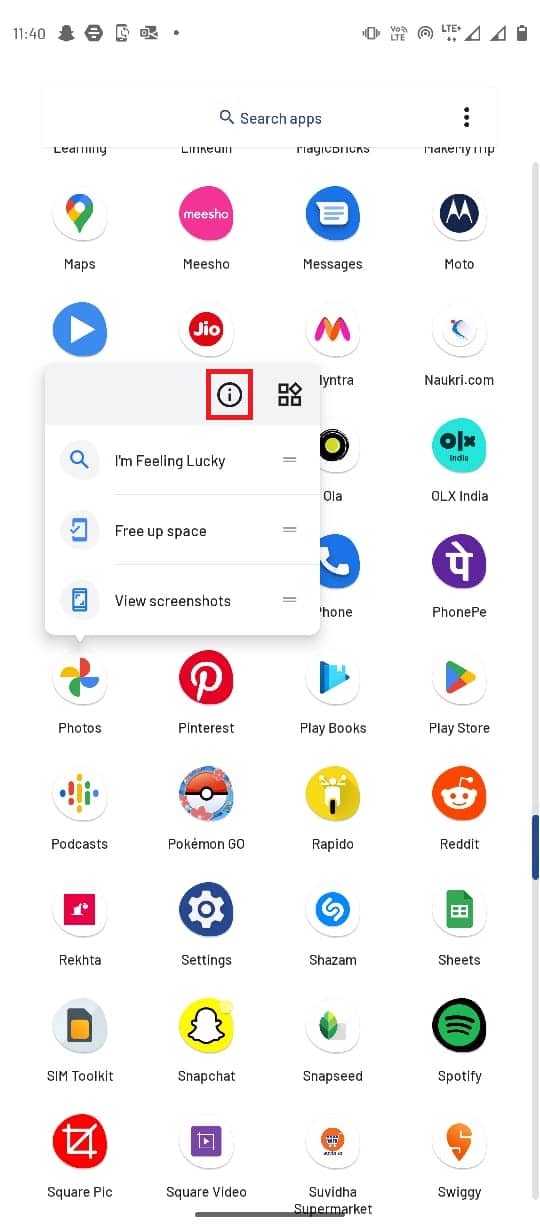
2. Εδώ, επιλέξτε Δεδομένα κινητής τηλεφωνίας & Wi-Fi.
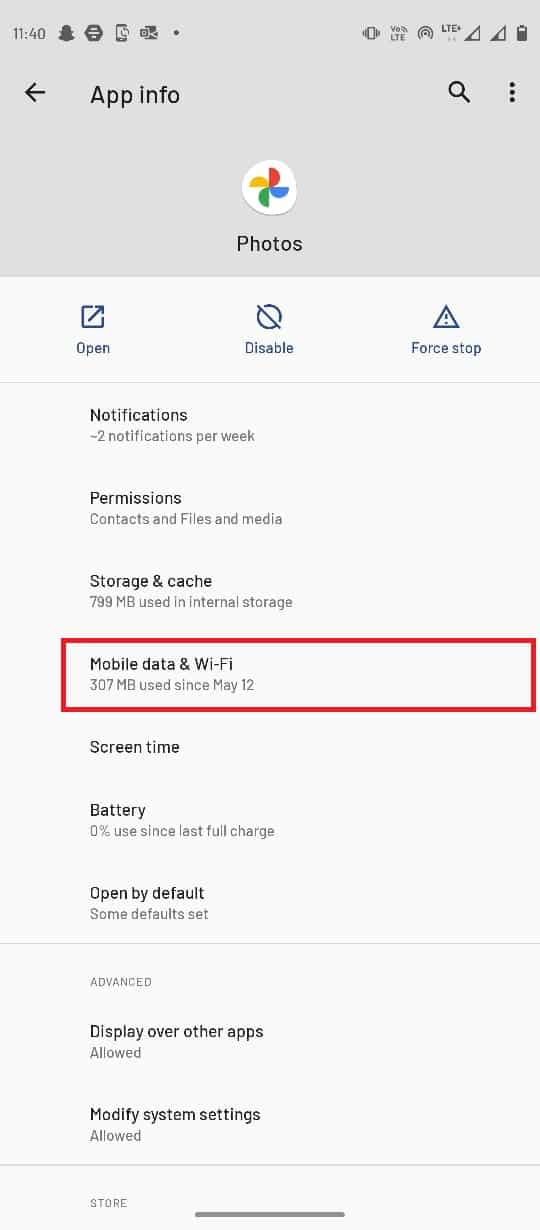
3. Ενεργοποιήστε την εναλλαγή δεδομένων φόντου.
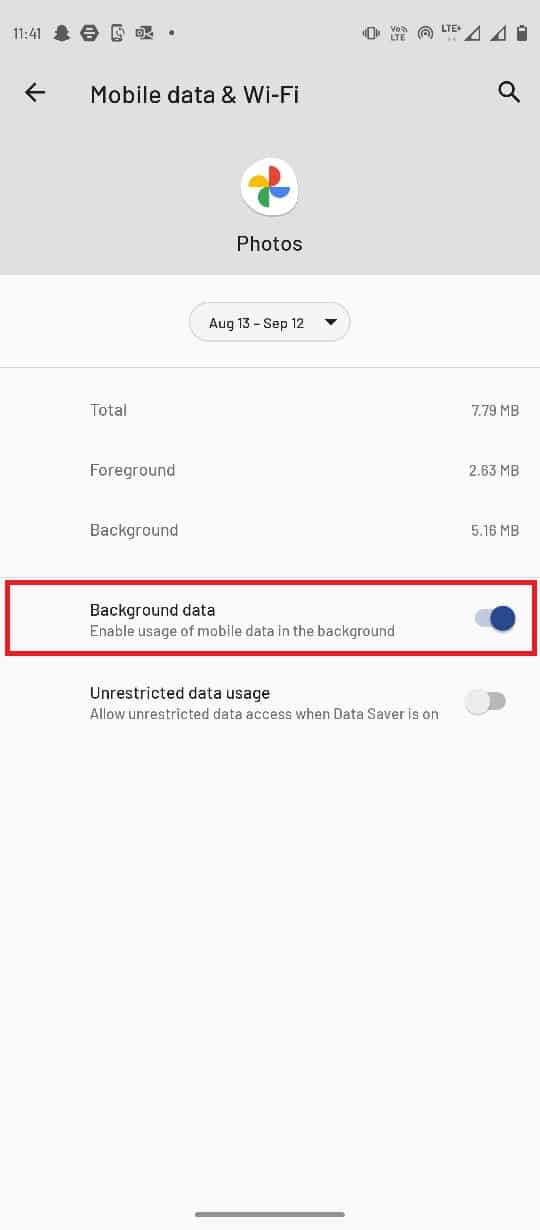
Μέθοδος 9: Απενεργοποιήστε τους περιορισμούς φόντου
Παρόμοια με τη χρήση δεδομένων παρασκηνίου, εάν έχετε ενεργοποιήσει τον περιορισμό φόντου στις Φωτογραφίες Google, μπορεί να προκαλέσει πολλά σφάλματα στην εφαρμογή. Θα πρέπει να απενεργοποιήσετε τους περιορισμούς φόντου για τις Φωτογραφίες Google.
1. Κρατήστε πατημένο το εικονίδιο της εφαρμογής Google Photos και επιλέξτε Πληροφορίες εφαρμογής.
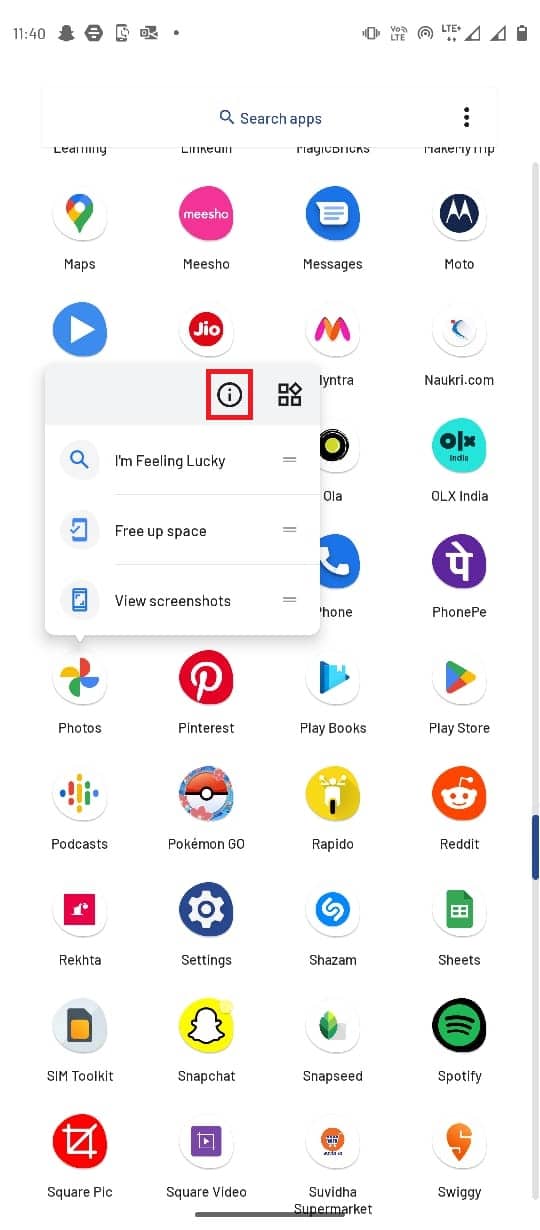
2. Εδώ, ορίστε την επιλογή Για προχωρημένους.
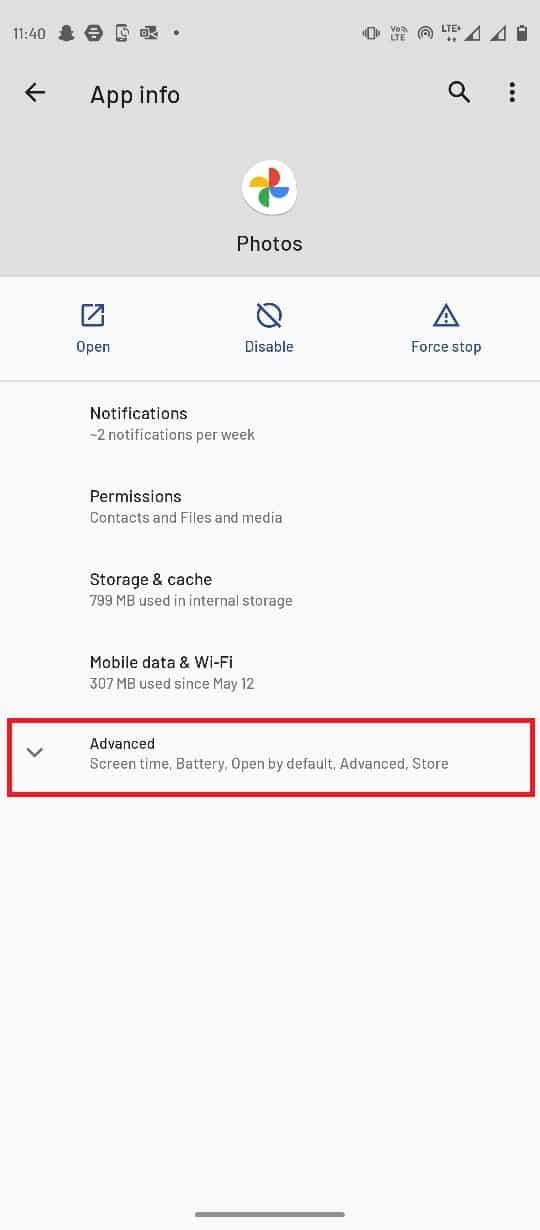
3. Τώρα, επιλέξτε Μπαταρία.
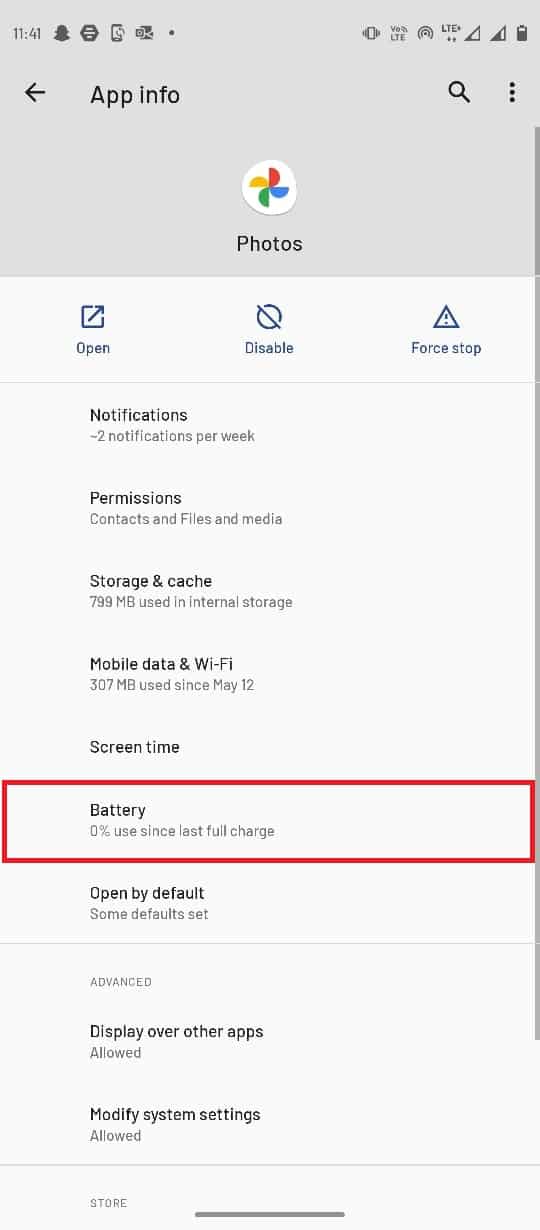
4. Πατήστε Περιορισμοί φόντου.
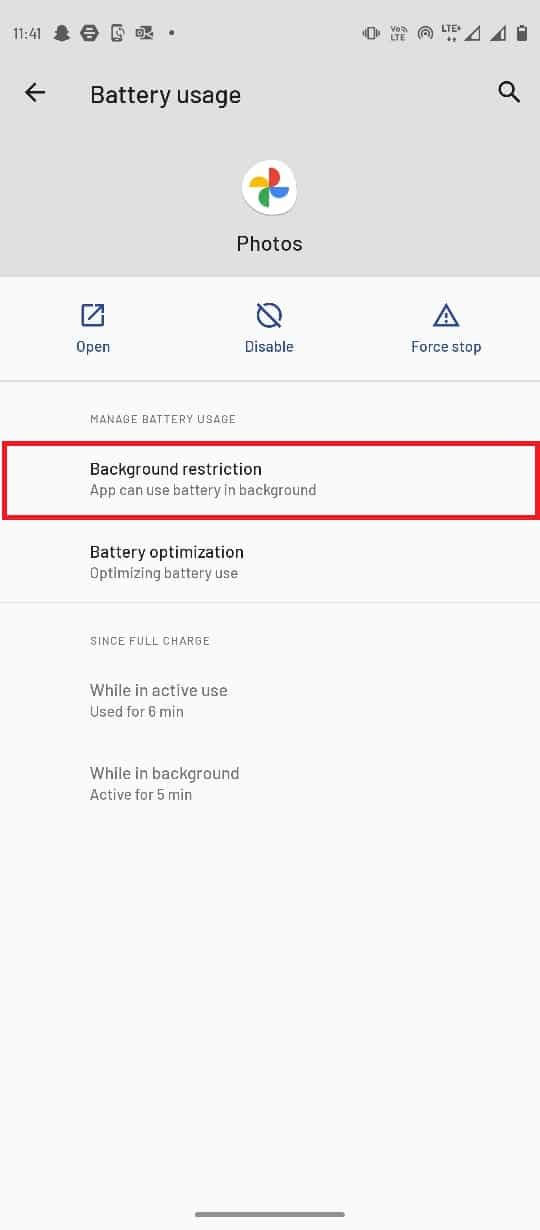
5. Τέλος, επιλέξτε Κατάργηση για να επιβεβαιώσετε τις αλλαγές.
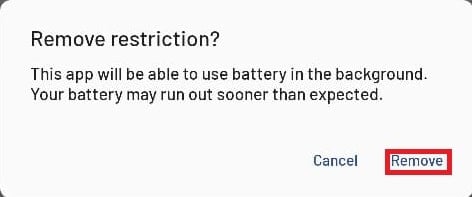
Μέθοδος 10: Συσκευή επαναφοράς εργοστασιακών ρυθμίσεων
Εάν καμία από τις προηγούμενες μεθόδους δεν λειτουργεί και δεν μπορείτε να καταλάβετε γιατί το Google Photos δεν αποθηκεύει φωτογραφίες. Για να διορθώσετε τα ζητήματα αλλαγών που δεν μπορούν να αποθηκεύσουν τις Φωτογραφίες Google, δοκιμάστε να πραγματοποιήσετε επαναφορά εργοστασιακών ρυθμίσεων του smartphone σας.
Σημείωση: Προτού επαναφέρετε τις εργοστασιακές ρυθμίσεις του Android σας, πρέπει να δημιουργήσετε αντίγραφα ασφαλείας όλων των δεδομένων σας. Εάν δεν γνωρίζετε πώς να δημιουργήσετε αντίγραφα ασφαλείας του Android σας, ακολουθήστε τον οδηγό μας για τη δημιουργία αντιγράφων ασφαλείας των δεδομένων του τηλεφώνου σας Android.
Για να επαναφέρετε τις εργοστασιακές ρυθμίσεις του κινητού σας, διαβάστε και εφαρμόστε τα βήματα στον οδηγό μας Πώς να κάνετε σκληρή επαναφορά οποιασδήποτε συσκευής Android.
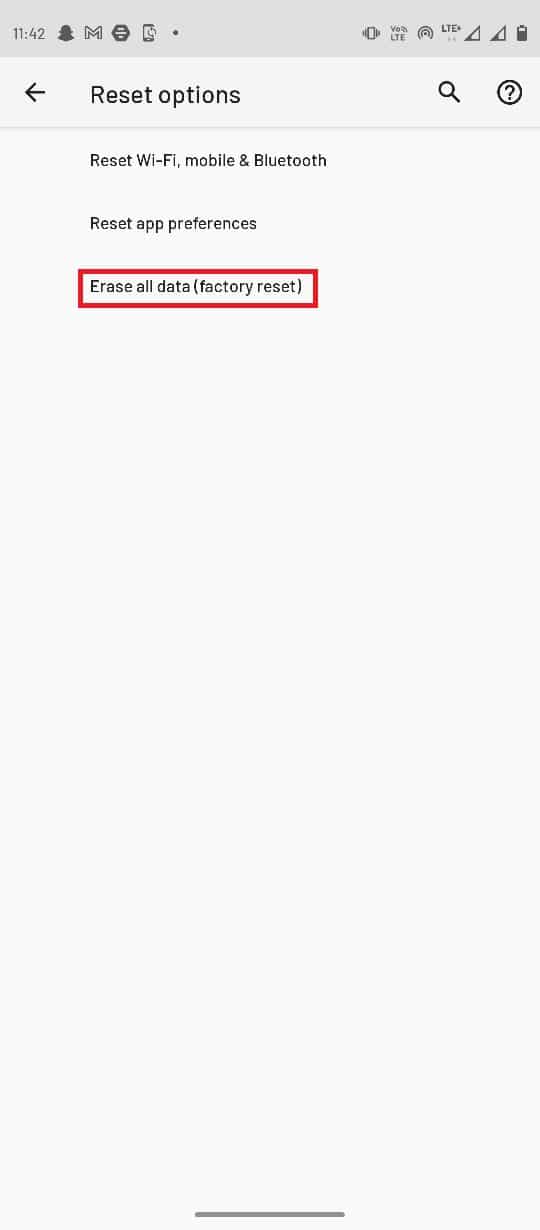
Συχνές Ερωτήσεις (FAQ)
Q1. Μπορώ να επεξεργαστώ τις φωτογραφίες μου με το Google Photos;
Απ. Ναι, μπορείτε να επεξεργαστείτε τις φωτογραφίες και τα βίντεό σας στην εφαρμογή Google Photos android, το πρόγραμμα επεξεργασίας συνοδεύεται από εκτενή εργαλεία επεξεργασίας και φίλτρα.
Ε2. Γιατί το Google Photos δεν λειτουργεί σωστά;
Απ. Μπορεί να υπάρχουν διάφοροι λόγοι για τους οποίους το Google Photos δεν λειτουργεί σωστά, όπως προβλήματα με την προσωρινή μνήμη, σφάλματα εφαρμογής και προβλήματα με την κάρτα SD.
Ε3. Πώς να διορθώσετε σφάλματα στο Google Photos;
Απ. Μπορείτε να διορθώσετε σφάλματα στο Google Photos ενημερώνοντας την εφαρμογή ή διαγράψτε τα δεδομένα της προσωρινής μνήμης.
***
Ελπίζουμε ότι αυτός ο οδηγός ήταν χρήσιμος για εσάς και μπορέσατε να διορθώσετε τις Φωτογραφίες Google που δεν μπορούν να αποθηκεύσουν προβλήματα αλλαγών. Ενημερώστε μας ποια μέθοδος λειτούργησε καλύτερα για εσάς. Εάν έχετε οποιεσδήποτε προτάσεις ή απορίες, ενημερώστε μας στην παρακάτω ενότητα σχολίων.